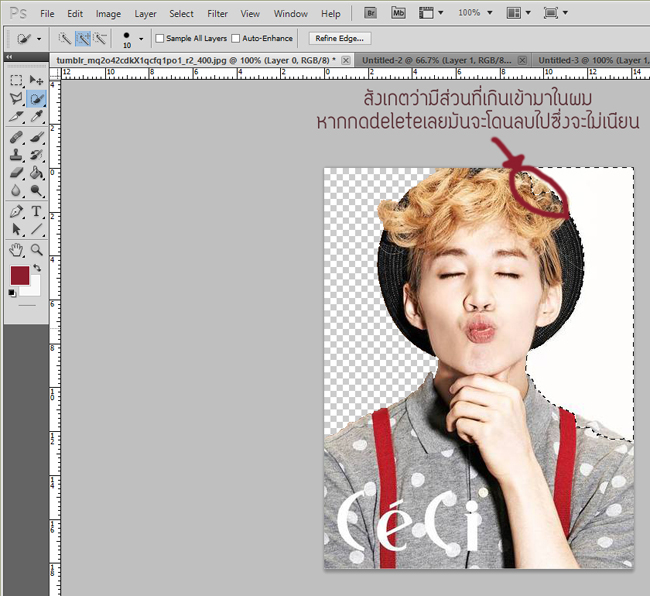หน่วยที่ 4) การปรับแต่งและปรับรูปทรงของภาพ
ประกอบด้วยแผนการสอนทั้ง 4 บท ดังนี้
 บทที่ 13 : การตัดภาพพื้นหลังอย่างง่าย
บทที่ 13 : การตัดภาพพื้นหลังอย่างง่าย  (2 ชั่วโมง)
(2 ชั่วโมง)
 บทที่ 14 : การปรับรูปทรงของภาพด้วย Transform (2 ชั่วโมง)
บทที่ 14 : การปรับรูปทรงของภาพด้วย Transform (2 ชั่วโมง)
 บทที่ 15 : การปรับแต่งและแก้ไขสีให้กับภาพ (2 ชั่วโมง)
บทที่ 15 : การปรับแต่งและแก้ไขสีให้กับภาพ (2 ชั่วโมง)
 บทที่ 16 : การปรับภาพให้ผอม โดยใช้คำสั่ง Liquify (2 ชั่วโมง)
บทที่ 16 : การปรับภาพให้ผอม โดยใช้คำสั่ง Liquify (2 ชั่วโมง)
ให้นักเรียนทำแบบทดสอบก่อนเรียนก่อนเริ่มเรียนในหน่วยที่ 4 จำนวน 10 ข้อ
แล้วจึงเริ่มศึกษาบทเรียนค่ะ ^_^
ในการปรับแต่งและตัดต่อภาพกราฟิก สิ่งแรกที่ต้องทำคือการ "เลือก" พื้นที่บนรูปภาพ จากนั้นจึงใช้คำสั่งต่าง ๆ เพื่อให้เกิดผลเฉพาะบนพื้นที่ดังกล่าว พื้นที่ที่ถูกเลือกนี้เรียกว่า "ซีเล็คชั่น" (Selection) และการเลือกพื้นที่เรียกอีกอย่างหนึ่งว่า การสร้าง Selection
เมื่อมีการสร้าง Selection คำสั่งส่วนใหญ่ เช่น การปรับสี แสงเงา และการใช้ฟิลเตอร์ จะมีผลเฉพาะพื้นที่ที่เลือกไว้เท่านั้น นอกจากนี้ Selection ยังใช้ในการตัดต่อภาพด้วย เพื่อคัดลอกหรือตัดแยกเฉพาะวัตถุที่ต้องการออกมาจากภาพเดิม
1. เรียนรู้ถึงหลักการทำงานของเครื่องมือในการตัดภาพพื้นหลังได้
2. เรียนรู้ขั้นตอนการตัดภาพพื้นหลังได้
3. เรียนรู้ถึงการประยุกต์ใช้เครื่องมือสำหรับตัดต่อภาพต่างๆในงานกราฟิกได้
การตัดภาพพื้นหลังด้วยเครื่องมือ Quick Selection Tool
เราจะมาเรียนรู้เทคนิคการตัดภาพอย่างรวดเร็ว และค่อนข้างเนียนพอสมควรโดยใช้เครื่องมือที่ชื่อว่า Quick Selection Tool กันนะคะ โฟโต้ช้อปที่ใช้ต้องเป็นรุ่น CS3 ขึ้นไปถึงจะมีเจ้าเครื่องมือตัวนี้นะคะ
Quick Selection Tool มีหน้าตาแบบนี้
..............ซึ่งเราแนะนำว่าการใช้เจ้าเครื่องมือตัวนี้ในการตัดภาพ ภาพภาพนั้นควรมีพื้นหลังตัดกันอย่างชัดเจน ข้อดีของการตัดภาพด้วย Quick Selection ก็คือ รวดเร็ว ว่องไว ได้ภาพที่เนียนพอสมควร แน่นอนมันต้องมีข้อเสีย ข้อเสียที่ว่านั่นก็คือ ขอบของภาพที่ตัดออกมาแล้วมันจะไม่ค่อยเรียบ ออกแนวฟุ้ง ๆนิดหน่อย จึงควรใช้กับการแต่งภาพที่ไม่เน้นโฟกัสมาก ๆเพราะจะทำให้สังเกตเห็นกรอบที่ไม่เรียบได้ค่ะ
..............ฉะนั้นเรามาเริ่มทำกันเลยดีกว่าค่ะ
T I P S : สำหรับบางภาพที่มีปัญหาว่า พบลากเม้าส์ไปแล้ว ตัวเส้นประมันเกินเข้าไปในส่วนที่เราไม่ต้องลบ ควรทำอย่างไรดี ลองทำตามนี้ดูนะคะ
[ กลับด้านบน ]
ใบงานที่ 4.1 : การตัดภาพพื้นหลังอย่างง่าย
Workshop
ให้นักเรียนนำภาพด้านล่างไปใช้ในการตัดต่อตามที่ครูกำหนด
ภาระงาน
ให้นักเรียนเปิดพื้นที่การทำงานขนาด 1000*1000 pixel
resolution 72 pixel/cenimate
พื้นหลัง โปร่งแสง
1. ให้นักเรียนตัดรูปภาพสัตว์ทั้ง 5 ชนิดลงในพื้นที่การทำงานที่เปิดขึ้น ตัดด้วยวิธีการและเครื่องมือที่สอนไปแล้ว ทำให้สวยงามที่สุด บันทึกงานชื่อ ภาพสัตว์_เลขที่
2. ให้นักเรียนใช้รูปดอกทางตะวันเป็น layer background แล้วให้ตัดตัวผึ้งมาใส่ดอกทานตะวัน (เอาเฉพาะตัวผึ้ง) บันทึกงานชื่อ ผึ้ง_เลขที่
การบันทึกงาน ให้บันทึกงานละ 2 ไฟล์ คือ ไฟล์ PSD และ ไฟล์ JPEG
 บทที่ 13 : การตัดภาพพื้นหลังอย่างง่าย
บทที่ 13 : การตัดภาพพื้นหลังอย่างง่าย  บทที่ 14 : การปรับรูปทรงของภาพด้วย Transform (2 ชั่วโมง)
บทที่ 14 : การปรับรูปทรงของภาพด้วย Transform (2 ชั่วโมง) บทที่ 15 : การปรับแต่งและแก้ไขสีให้กับภาพ (2 ชั่วโมง)
บทที่ 15 : การปรับแต่งและแก้ไขสีให้กับภาพ (2 ชั่วโมง) บทที่ 16 : การปรับภาพให้ผอม โดยใช้คำสั่ง Liquify (2 ชั่วโมง)
บทที่ 16 : การปรับภาพให้ผอม โดยใช้คำสั่ง Liquify (2 ชั่วโมง)